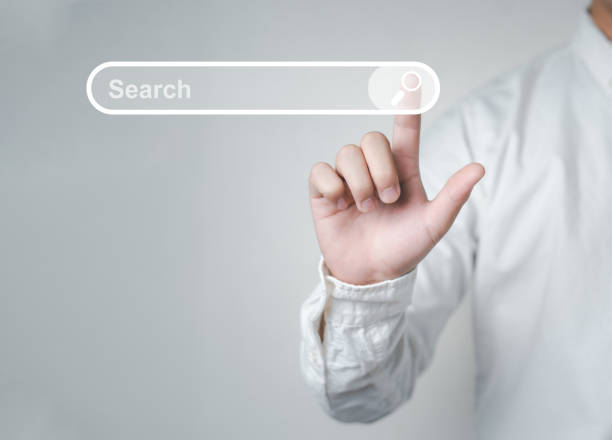¿Alguna vez te has sentido frustrado al buscar algo en Google y no encontrar lo que buscabas? ¿O te has perdido entre miles de resultados irrelevantes o poco fiables? Si la respuesta es sí, entonces este artículo es para ti. En él, te voy a enseñar cómo hacer búsquedas avanzadas en Google y aprovechar al máximo el potencial de este poderoso buscador. Con unos simples trucos y consejos, podrás encontrar lo que buscas en segundos, filtrar los resultados por calidad, fecha, idioma, tipo de archivo y mucho más. Así que sigue leyendo y descubre cómo convertirte en un experto en búsquedas avanzadas en Google.
¿Qué son las búsquedas avanzadas en Google?
Las búsquedas avanzadas en Google son aquellas que utilizan operadores especiales o símbolos para modificar o refinar los términos de búsqueda. Estos operadores permiten especificar con más detalle lo que queremos encontrar, excluyendo lo que no nos interesa o combinando diferentes criterios. Por ejemplo, si queremos buscar una receta de paella, pero no queremos que aparezcan resultados que contengan la palabra “arroz”, podemos usar el operador “-” (menos) para excluir ese término. Así, la búsqueda quedaría así: paella -arroz. De esta forma, solo veremos resultados que tengan la palabra “paella”, pero no la palabra “arroz”.
¿Qué operadores se pueden usar en las búsquedas avanzadas en Google?


Existen muchos operadores que se pueden usar en las búsquedas avanzadas en Google, pero aquí te voy a mostrar los más útiles y frecuentes. Estos son algunos de ellos:
- “” (comillas): Sirven para buscar una frase exacta, es decir, que contenga las palabras en el mismo orden y sin ninguna otra entre ellas. Por ejemplo, si buscamos «cómo hacer búsquedas avanzadas en Google», solo veremos resultados que tengan esa frase exacta.
- OR (o): Sirve para buscar resultados que contengan cualquiera de los términos que se unen con este operador. Se debe escribir en mayúsculas y entre paréntesis. Por ejemplo, si buscamos (paella OR pizza), veremos resultados que tengan la palabra “paella” o la palabra “pizza”.
- AND (y): Sirve para buscar resultados que contengan todos los términos que se unen con este operador. Se debe escribir en mayúsculas y entre paréntesis. Por ejemplo, si buscamos (paella AND pizza), veremos resultados que tengan tanto la palabra “paella” como la palabra “pizza”.
- – (menos): Sirve para excluir un término de la búsqueda. Se debe escribir delante del término que se quiere excluir, sin dejar espacio. Por ejemplo, si buscamos paella -arroz, veremos resultados que tengan la palabra “paella”, pero no la palabra “arroz”.
- * (asterisco): Sirve para sustituir una o varias palabras desconocidas o variables en una frase. Se debe escribir entre comillas junto con el resto de la frase. Por ejemplo, si buscamos «la mejor \* del mundo», veremos resultados que tengan frases como “la mejor pizza del mundo”, “la mejor película del mundo”, “la mejor canción del mundo”, etc.
- site: Sirve para buscar solo dentro de un sitio web específico o de un dominio determinado. Se debe escribir seguido del sitio web o del dominio, sin dejar espacio. Por ejemplo, si buscamos site:es.wikipedia.org, veremos solo resultados de la Wikipedia en español.
- filetype: Sirve para buscar solo archivos de un tipo específico. Se debe escribir seguido de la extensión del archivo, sin dejar espacio. Por ejemplo, si buscamos filetype:pdf, veremos solo resultados que sean archivos PDF.
- intitle: Sirve para buscar solo resultados que tengan una palabra o frase determinada en el título. Se debe escribir seguido de la palabra o frase, sin dejar espacio. Por ejemplo, si buscamos intitle:paella, veremos solo resultados que tengan la palabra “paella” en el título.
- inurl: Sirve para buscar solo resultados que tengan una palabra o frase determinada en la URL. Se debe escribir seguido de la palabra o frase, sin dejar espacio. Por ejemplo, si buscamos inurl:paella, veremos solo resultados que tengan la palabra “paella” en la URL.
Estos son solo algunos de los operadores que se pueden usar en las búsquedas avanzadas en Google, pero hay muchos más. Si quieres conocerlos todos, puedes consultar la [página oficial de Google] sobre este tema.
¿Cómo combinar los operadores en las búsquedas avanzadas en Google?
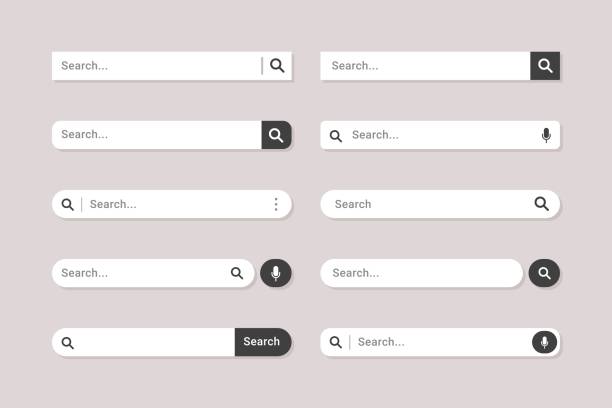
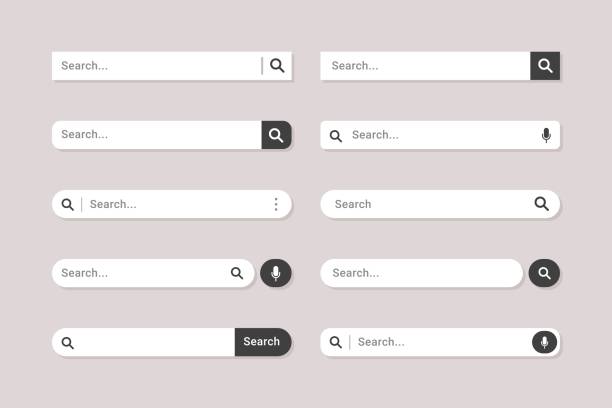
Una de las ventajas de las búsquedas avanzadas en Google es que se pueden combinar varios operadores para crear búsquedas más complejas y precisas. Para ello, se deben seguir algunas reglas básicas:
- Los operadores se deben escribir en minúsculas, excepto OR y AND, que se deben escribir en mayúsculas.
- Los operadores se deben separar de los términos de búsqueda con un espacio, excepto -, site:, filetype:, intitle: e inurl:, que se deben escribir seguidos del término, sin dejar espacio.
- Los términos de búsqueda se pueden agrupar entre paréntesis para indicar el orden de prioridad. Por ejemplo, si buscamos (paella OR pizza) AND (arroz OR queso), veremos resultados que tengan “paella” o “pizza” y también “arroz” o “queso”.
- Los operadores se pueden combinar entre sí para crear búsquedas más específicas. Por ejemplo, si buscamos intitle:paella site:es.wikipedia.org, veremos solo resultados de la Wikipedia en español que tengan la palabra “paella” en el título.
¿Qué otras opciones hay para hacer búsquedas avanzadas en Google?
Además de los operadores, existen otras opciones para hacer búsquedas avanzadas en Google que se pueden activar desde la página de resultados. Estas son algunas de ellas:
- Herramientas: Es un botón que aparece debajo de la barra de búsqueda y que permite acceder a diferentes filtros y opciones para personalizar los resultados. Por ejemplo, se puede filtrar por fecha, idioma, región, tipo de resultado (imágenes, vídeos, noticias, etc.), tipo de archivo y más.
- Búsqueda por voz: Es un icono de un micrófono que aparece a la derecha de la barra de búsqueda y que permite hacer búsquedas usando la voz en lugar del teclado. Solo hay que hacer clic en él y decir lo que se quiere buscar.
- Búsqueda por imagen: Es un icono de una cámara que aparece a la derecha de la barra de búsqueda y que permite hacer búsquedas usando una imagen en lugar de palabras. Solo hay que hacer clic en él y subir una imagen desde el ordenador o introducir una URL de una imagen.
- Búsqueda avanzada: Es un enlace que aparece al final de la página de resultados y que permite acceder a un formulario con diferentes campos y opciones para hacer búsquedas más detalladas y refinadas. Por ejemplo, se puede buscar por palabras exactas o excluidas, por dominio o sitio web, por tipo de archivo, por idioma, por fecha y más.
Aprende a hacer búsquedas avanzadas en Google y encuentra lo que buscas en segundos
Como has visto, hacer búsquedas avanzadas en Google es muy fácil y útil si sabes cómo usar los operadores y las opciones adecuadas. Con unos simples trucos y consejos, podrás encontrar lo que buscas en segundos, filtrar los resultados por calidad, fecha, idioma, tipo de archivo y mucho más. Así que no lo dudes más y empieza a practicar con las búsquedas avanzadas en Google. Te sorprenderás de lo que puedes encontrar.
Espero que este artículo te haya sido de ayuda y te haya enseñado algo nuevo. Si te ha gustado, no olvides compartirlo con tus amigos y seguir leyendo mi blog para aprender más cosas interesantes sobre el mundo digital. Te deseo mucha suerte y éxito en tus búsquedas.